Come gestire al meglio la rotazione automatica dello schermo su android
Dopo anni di utilizzo quotidiano di uno stesso sistema operativo, come Android, finisci per dare per scontate alcune funzionalità, quasi automatiche. È il caso della personalizzazione del sistema, delle novità introdotte con aggiornamenti come quelle legate alla sicurezza, e anche della rotazione automatica dello schermo, una caratteristica che ormai diamo per naturale sui nostri smartphone.
Aprire Netflix, YouTube o qualsiasi altra app multimediale e ruotare il telefono per passare alla visualizzazione orizzontale è ormai un gesto che compiamo senza pensarci. Tuttavia, nonostante l’abitudine, non mancano piccoli intoppi o malfunzionamenti, molto spesso fonte di fastidio.Fortunatamente, esistono soluzioni semplici per ovviare a questi problemi e rendere la rotazione dello schermo più fluida e affidabile.
Perché la rotazione automatica non funziona sempre come vorremmo
Nel pannello dei “>Impostazioni rapide” di Android troviamo il toggle per attivare o disattivare la rotazione automatica del dispositivo. Quando attivo, il sistema rileva l’orientamento del telefono e adatta il contenuto schermo da verticale a orizzontale. In alternativa, è possibile bloccare la rotazione e usare un pulsante dedicato per girare manualmente lo schermo, ma questo metodo si rivela spesso poco pratico e non del tutto affidabile.
Il vero limite di questa funzione è la mancanza di personalizzazione a livello di singola applicazione. nella realtà, usiamo la modalità orizzontale quasi esclusivamente per specifiche attività, come la visione di video o il gioco. Se fosse possibile configurare la rotazione automatica solo per le app che la richiedono,l’esperienza utente migliorerebbe drasticamente,con meno errori e più comodità.
Come risolvere il problema: le opzioni per gli utenti Android
Sfortunatamente, la maggior parte degli smartphone Android non offre un metodo nativo per personalizzare la rotazione automatica app per app. Un’eccezione è rappresentata dai dispositivi Samsung equipaggiati con la One UI,grazie alla funzione “Modalità e routine”,che consente di creare automatismi per gestire proprio questo aspetto.
La soluzione One UI di Samsung
Se possiedi un Galaxy relativamente recente, puoi configurare il telefono affinché ruoti automaticamente lo schermo solo con alcune applicazioni. Questo si realizza tramite le “Routine”, che permettono di programmare azioni automatiche legate all’apertura di specifiche app.
Il procedimento è semplice:
- Accedi alle Impostazioni e cerca la sezione “Modalità e routine”.
- Seleziona “routine” e premi il pulsante “+” per crearne una nuova.
- Nel campo “Se”, seleziona “Applicazione aperta” e scegli le app su cui vuoi abilitare la rotazione orizzontale.
- Nel campo “Allora”, scegli “Orientamento schermo” e imposta la rotazione automatica.
- Salva la routine con un nome a piacere.
Così facendo, ogni volta che aprirai una delle app scelte, il telefono passerà automaticamente alla modalità orizzontale, senza dover attivare la rotazione manualmente, con l’ulteriore vantaggio di mantenere disattivata la rotazione per le altre app, evitando errori o cambiamenti indesiderati.
Alternativa per gli altri dispositivi Android
Chi utilizza smartphone Android di altri brand, che non dispongono di un sistema di automazioni integrato come quello di samsung, può affidarsi a un’app di terze parti chiamata MacroDroid. Disponibile sullo store ufficiale, permette di creare semplici automatismi, simili alle routine di One UI.
Ecco come configurarla per gestire la rotazione automatica:
- Apri MacroDroid e tocca “Aggiungi Macro”.
- Seleziona “Trigger” > “Applicazioni” e scegli “Applicazione Eseguita”.Indica le app su cui vuoi attivare la rotazione automatica.
- Ripeti il procedimento per il trigger “Applicazione Chiusa”, così da disattivare la rotazione quando esci dalle app.
- Nei “Trigger”, vai su “Configurazione dispositivo” e seleziona “Auto rotazione” per commutare il suo stato.
- Assegna un nome alla macro e salvala.
Questa automatizzazione consente di mantenere la rotazione generale disattivata, attivandola soltanto nelle app desiderate, eliminando così gli errori tipici della rotazione automatica sistemica e migliorando sensibilmente l’uso quotidiano.
Una funzione semplice ma che fa la differenza
Gestire in modo intelligente la rotazione dello schermo, soprattutto su Android, non è un dettaglio secondario. Può evitare frustrazioni,migliorare l’esperienza multimediale e portare un tocco di personalizzazione in più. Le soluzioni illustrate, da quelle integrate in One UI agli automatismi con MacroDroid, sono accessibili e rapide da impostare.
È curioso notare come una funzione così apparentemente banale possa nascondere insidie e richiedere trucchi semplici ma efficaci per renderla realmente pratica e gradevole nel quotidiano.
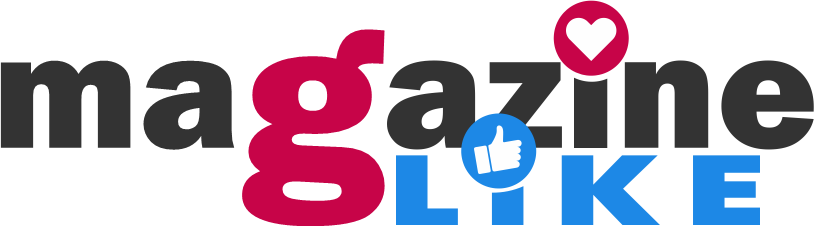









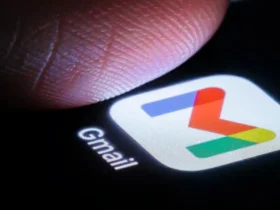



Siamo social! Clicca e seguici per essere sempre connesso con noi!